使用USB共享器共享扫描仪?
USB共享器一般用于共享打印机,但是在日常工作中,打印机一般是通过网络进行共享,并不需要使用“USB共享器”,其真正的作用是用来分享扫描仪,因为能够通过网络进行共享的扫描仪太少见,常用的扫描仪往往只能通过USB接口进行扫描。那么如何通过USB共享器在多台电脑之间共享扫描仪呢?
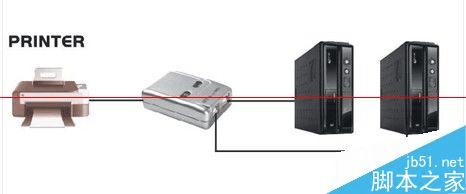
1、选择合适的USB共享器:一般的USB共享器有2口,4口和8口之分,在购买的时候,要考虑到有多少台电脑要共享此扫描仪,如果只有2台,则选择一个2口的USB共享器就可以了。

2、将三根打印机线连接到USB共享器上,连接方式如图所示,其中连接后,哪一个灯亮,则表示该扫描仪已经切换到相应的电脑上面,如图:

3、将打印机线分别连接到扫描仪以及需要共享这台扫描仪的2台电脑上,如图:

4、连接时,电脑会自动安装打印机和扫描仪驱动,如果该扫描仪不能使用windows系统通用驱动,则需要在2台电脑上分别安装驱动,使用扫描仪官方提供的驱动就可以了,驱动安装好后,在控制面板“设备和打印机”中就可以看到打印机和扫描仪了,如图:
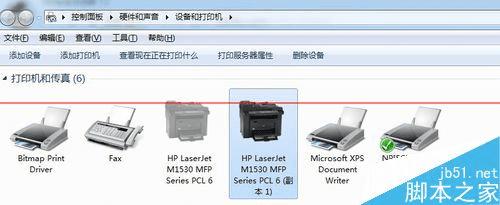
5、如果USB共享器是自动的,则需要在电脑上安装切换软件,切换软件一般由光盘提供,也可以到USB共享器官方网站下载,安装完后,设置为自动启动,上任务栏图标上点击右键,选择switch即可将链接由另一台电脑切换到本电脑,快捷键ctrl+F11。(如果是绿色软件,则将程序的快捷图标复制到“启动”文件夹下,即可设备自动启动。)
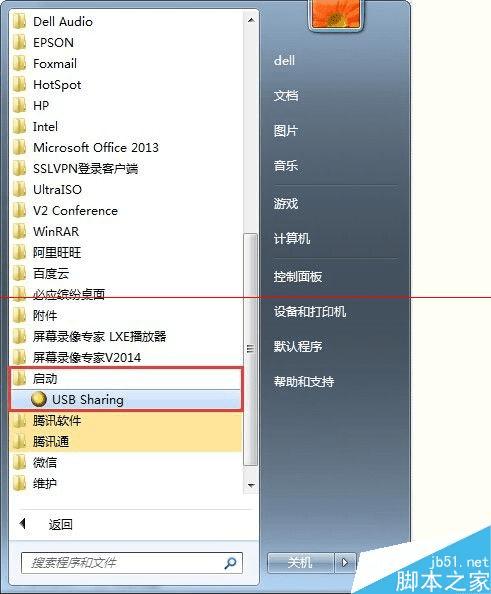
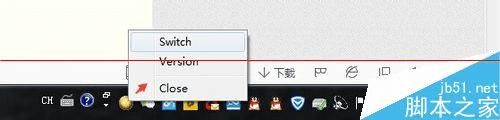
6、扫描方式:将文档放入扫描仪,将连接切换到本电脑(2种切换方式:从USB共享器硬体按键切换或在电脑上通过软件切换),在“设置和打印机”中相应的扫描仪上单击右键,然后选择扫描即可,如果是另外安装了扫描软件,那么也可以在本电脑上启动扫描软件进行扫描。

7、小技巧:本次设置了扫描参数以后,在以后的扫描中,可以选择“上次使用的设置”,即可使用本次扫描的设置进行扫描。如图:
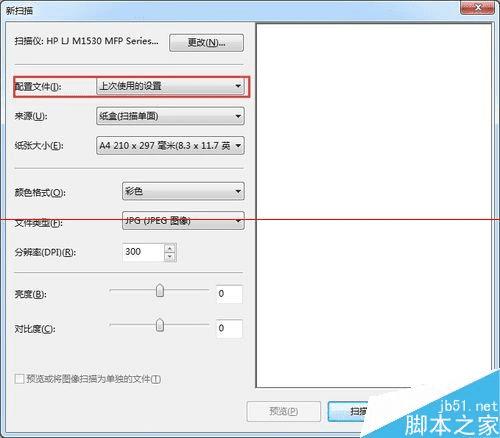
注意事项:USB共享器的种类众多,本经验中的扫描器只是其中一种,不一定适用于每一种USB共享器。
本文地址:http://www.45fan.com/dnjc/18436.html
